수지 이송 성형(RTM)은 현재 3C, 자동차, 조선, 항공우주 및 풍력발전 등의 제품에 가장 널리 활용되는 첨단 신기술입니다. 하지만 RTM 산업은 제품 중 섬유 배치가 시뮬레이션 분석에 적지 않은 영향을 미치고, 정확하지 않은 섬유 배향으로 수지 유동 거동을 정확하게 예측하기 어려운 점 등의 몇 가지 과제에 직면해 있습니다. 그렇기 때문에 섬유 배향에 대한 정확한 설정은 RTM 시뮬레이션 분석 결과에서 매우 중요합니다.
최신 출시된 Moldex3D의 Studio 2023 버전은 보다 정확한 유동 분석 결과를 얻을 수 있도록 사용자 요구사항에 따라 RTM 섬유 배향을 미세 조정하는 3가지 방법을 제공합니다. 이 3가지 방법은 각각 다음과 같습니다. (1) 수동 사용자 정의(Manual): R1/R2로 배향 설정, (2) ls 파일 가져오기 및 (3) inp파일 가져오기 (CSS8 형식). 사용자는 수동으로 섬유 배향을 조정할 수 있을 뿐 아니라 Dyna 및 Abaqus에서 얻은 섬유 배향 정보(각각 ls 및 .inp (CSS8))를 이용해 기존의 메쉬를 가져와 보다 정확한 섬유 배향을 얻을 수 있습니다. 사용 절차는 다음과 같습니다.
시작하기: 준비一RTM 시뮬레이션 프로젝트
먼저 Studio에서 새 그룹을 생성한 후, 성형 프로세스를 수지 이송 성형으로 설정하고 RTM 모델을 준비합니다. RTM의 메쉬(MFE)가 준비되면 경계조건 리스트에서 플라이 배향(Ply Orientation) 항목의 드롭다운 메뉴 – 배향 설정(Set Ply Orientation) 페이지를 연 후 Setting by 메뉴에서 위의 3가지 방식을 선택해 설정할 수 있습니다.
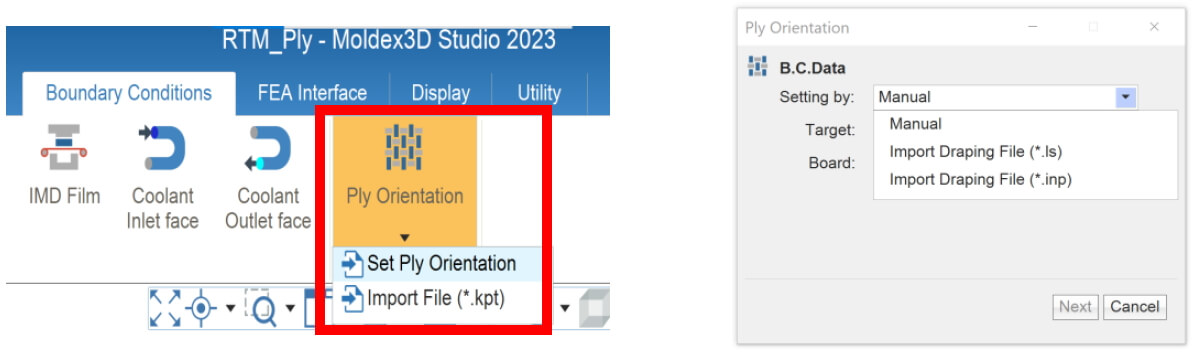
방법 1: 사용자 정의(Manual) – R1/R2로 배향 설정
수동 사용자 정의 기능을 사용해 섬유 배향을 설정하며, 배향에 대한 사용자의 이해에 따라 기준면 및 섬유 배열 각도 등의 매개변수를 사용자 정의할 수 있습니다. 설정 방법은 다음과 같습니다:
- Setting by 메뉴에서 Manual을 선택합니다.
- 대상(Target): 배향을 설정할 Ply를 선택합니다.
- 보드(Board): Ply의 표면을 선택합니다.
- Next를 눌러 다음 단계로 이동합니다.
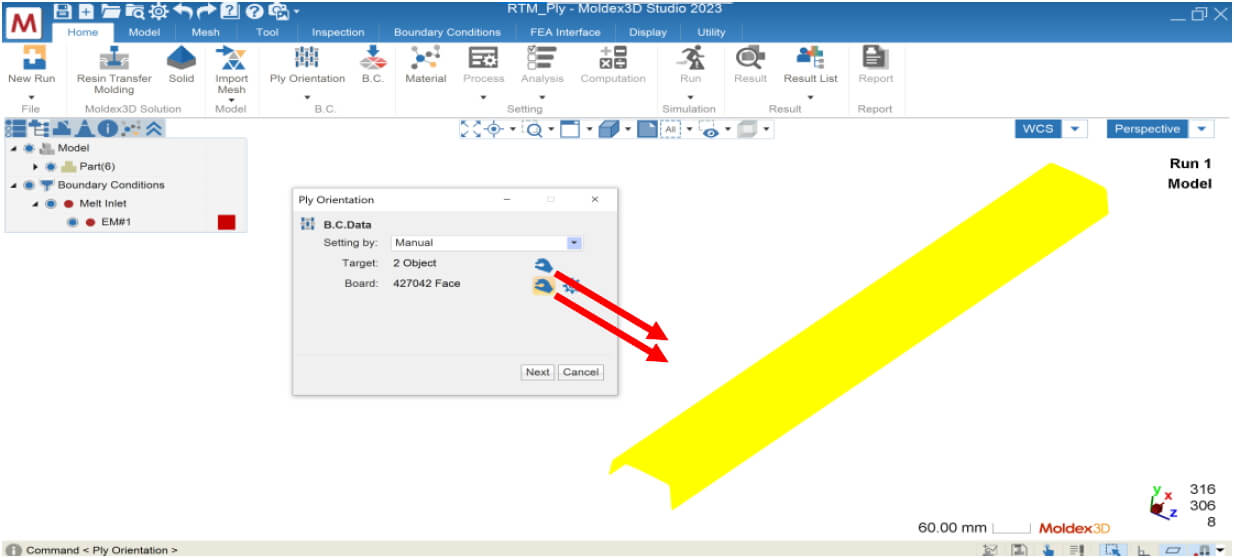
- 프로젝트 평면(Project Plane): 기본값이 있으며 프로젝트 평면의 법선 벡터를 직접 수정할 수 있습니다.
- 기본 벡터(Base Vector): 평면에서 0도를 나타내는 벡터를 입력합니다(빨간색 화살표 표시).
- Base Vector를 기준으로 R1/R2의 각도를 지정합니다.
- OK를 눌러 배향 설정을 완료합니다.
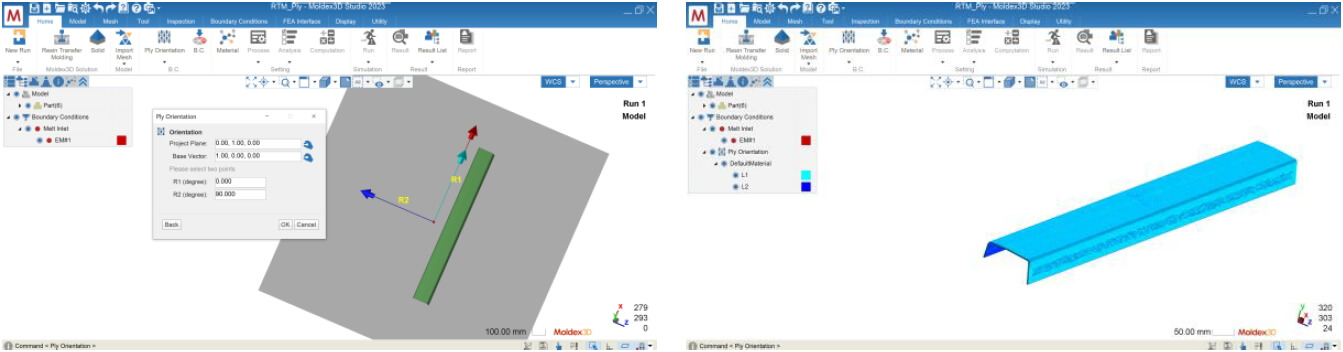
방법 2: ls 파일 가져오기
이 방법은 사용자가 LS DYNA에서 몰드 캐비티 내의 섬유 드레이핑 정보(.ls file)를 얻은 후 이 기능을 이용해 Moldex3D로 가져와 미세 조정하는 경우에 적합합니다. 설정 방법은 다음과 같습니다:
- Setting by 메뉴에서 Import Draping File (*.ls)을 선택합니다.
- 대상(Target): 배향을 설정할 Ply를 선택합니다.
- 보드(Board): Ply의 표면을 선택합니다.
- Next를 눌러 다음 단계로 이동합니다.
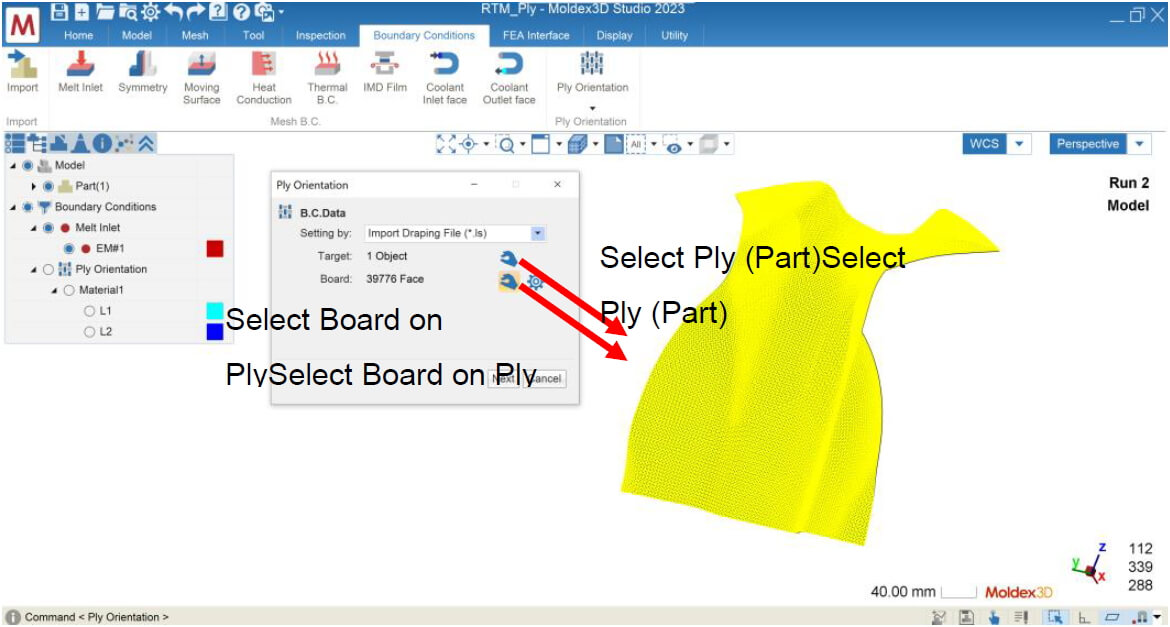
- Draping File에 해당되는 ls파일을 선택합니다.
- View/Edit 버튼을 눌러 매핑(Mapping)을 수행합니다.
- Is 파일은 속성이 없는 개체로 표시되며, 프로젝트 모델과 ls 파일을 매핑할 3가지 방식이 제공됩니다.
- i. Original: ls 파일의 원래 위치를 사용합니다.
ii. Auto Move: 더 나은 위치로 자동 이동합니다.
iii. 3-points mapping: 프로젝트 모델과 ls 파일에서 각각 3개의 포인트를 선택해 매핑을 수행합니다. - Mapping이 완료된 후, OK을 누르면 배향 설정이 완료됩니다.
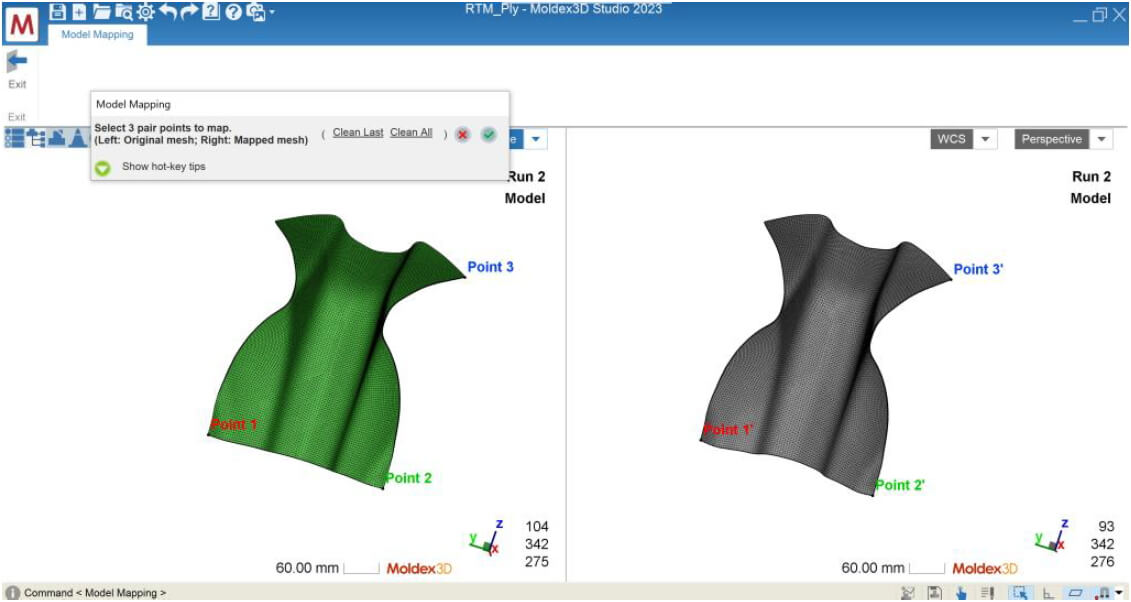
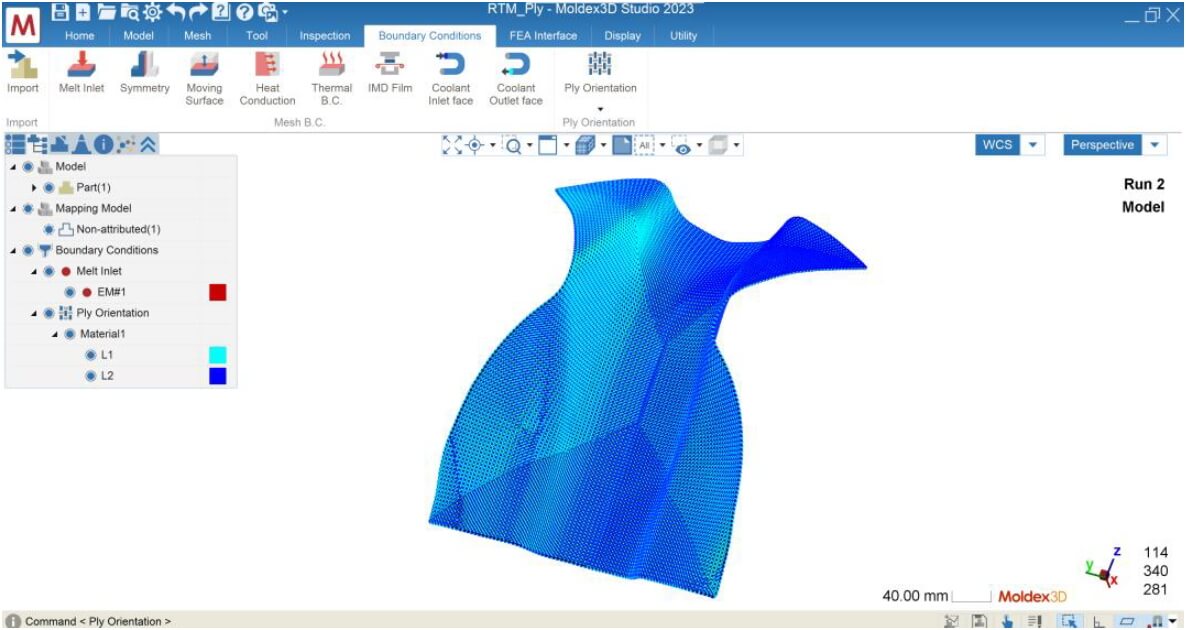
방법 3: Inp 파일 가져오기 (CSS8 형식)
이 방법은 사용자가 Abaqus에서 섬유 드레이핑 정보 *.inp file (CSS8 형식 필요)를 얻은 후 이 기능을 이용해 Moldex3D로 가져와 미세 조정하는 경우에 적합합니다. 설정 방법은 다음과 같습니다:
- Setting by 메뉴에서 Import Draping File (*.inp)을 선택합니다.
- 대상(Target): 배향을 설정할 Ply를 선택하고, inp 파일에 해당되는 모든 Ply를 선택해야 합니다.
- Next를 눌러 다음 단계로 이동합니다.
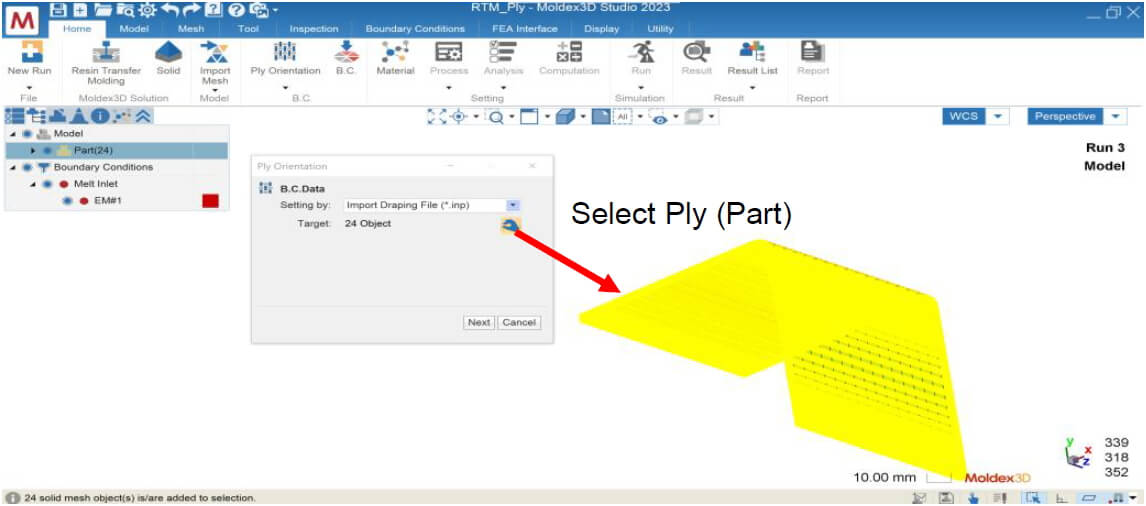
- Draping File에 해당되는 inp 파일을 선택합니다 (inp 파일은 CSS8 형식이어야 함).
- View/Edit 버튼을 눌러 매핑(Mapping)을 수행합니다.
- Inp 파일도 마찬가지로 속성이 없는 개체로 표시되며, 프로젝트 모델과 inp 파일을 매핑할 3가지 방식이 제공됩니다.
i. Original: ls 파일의 원래 위치를 사용합니다.
ii. Auto Move: 더 나은 위치로 자동 이동합니다.
iii. 3-points mapping: 프로젝트 모델과 ls 파일에서 각각 3개의 포인트를 선택해 매핑을 수행합니다. - Mapping이 완료된 후, OK를 누르면 배향 설정이 완료됩니다.
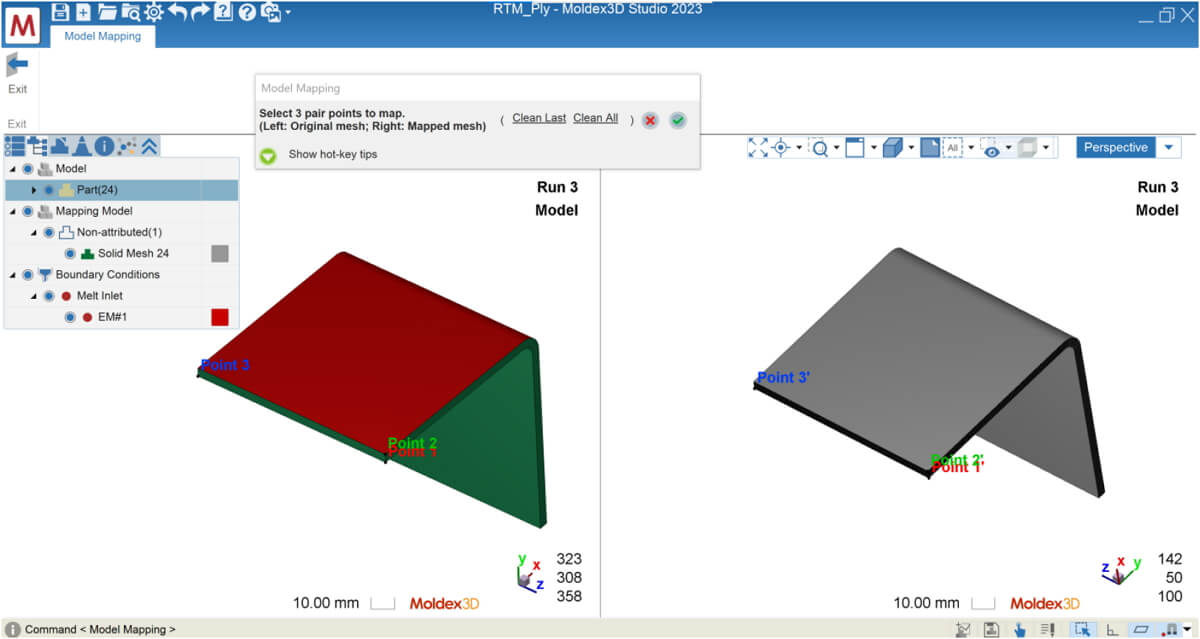
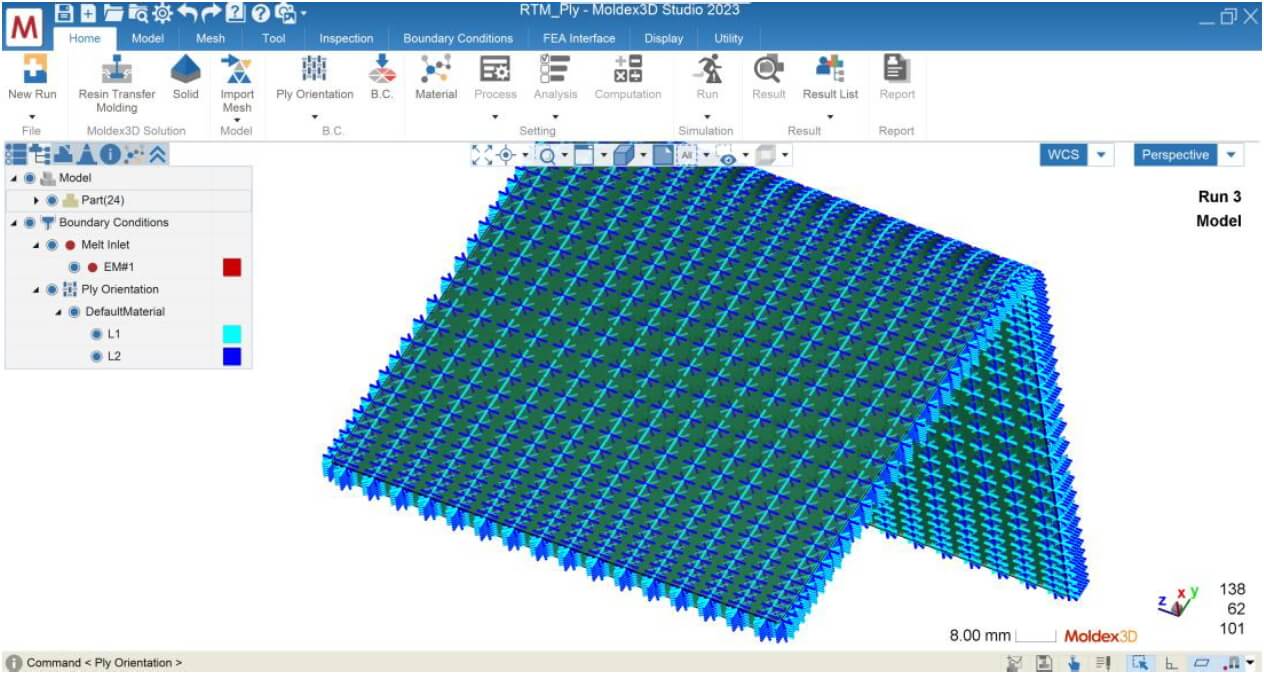
RTM 시뮬레이션 완료: 시뮬레이션 및 결과 해석 수행
재료를 선택하고, RTM 성형 조건 등 설정이 완료되면 시뮬레이션을 수행할 수 있습니다. 아래 그림은 방법 2를 사용해 분석한 충전 단계의 용융 선단 시간 결과입니다. 또한, 플라이와 섬유 배향 설정은 수지 이송 시의 유동 거동 또는 기타 제품 품질에 영향을 미칩니다.
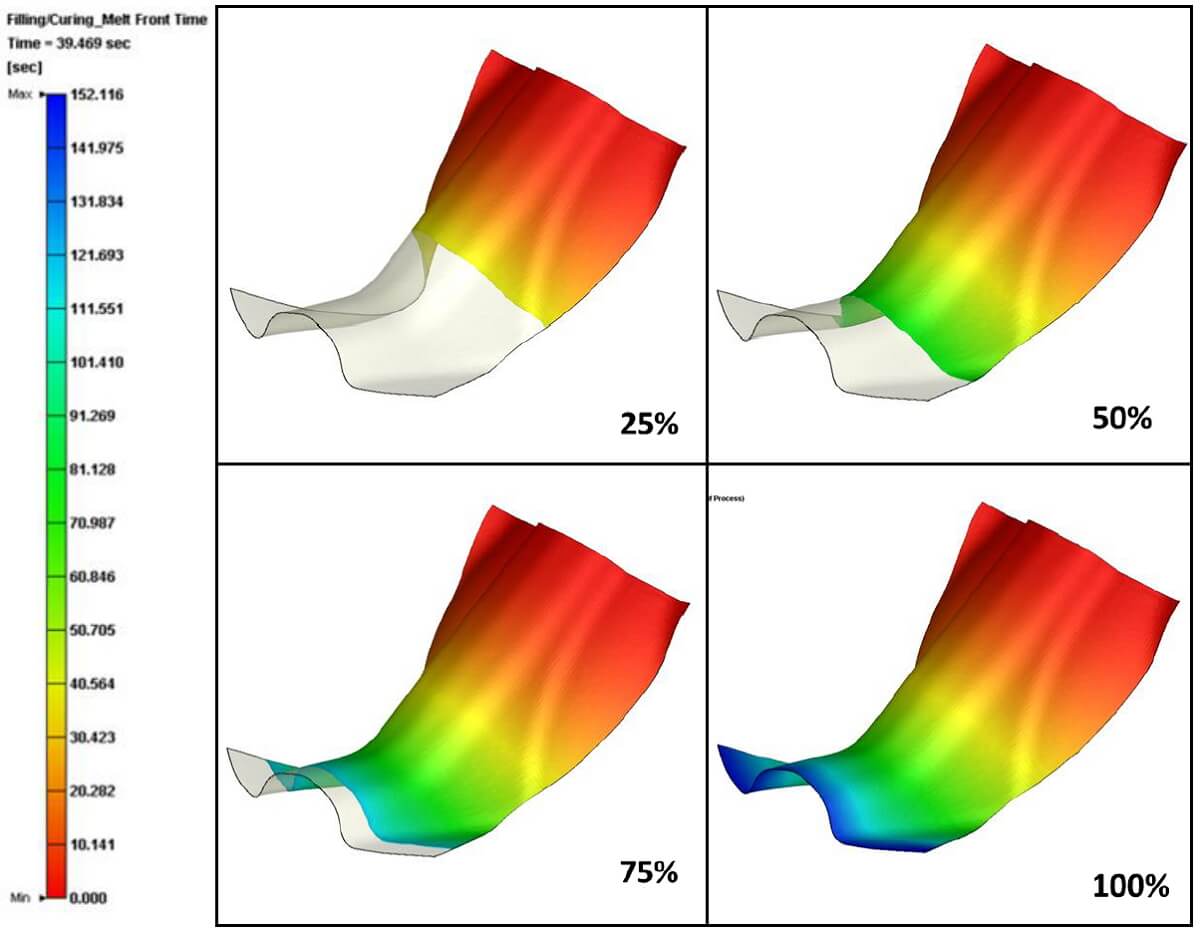
Moldex3D Studio 2023버전에서 RTM 프로세스 사용자는 수동 사용자 정의, ls 입력, inp 입력 3가지 방법을 이용해 필요에 따라 섬유 배향을 설정할 수 있습니다. RTM 프로세스의 수지 유동 거동을 정확하게 예측하려면, 정확한 섬유 배향이 매우 중요하기 때문에 이 새로운 기능을 잘 활용하면 RTM 시뮬레이션 결과에 상당한 도움이 될 수 있습니다.

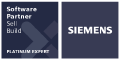









댓글 없음
댓글 쓰기